Skapa undermetri i Power BI-tjänst
GÄLLER FÖR: Power BI Desktop-Power BI-tjänst
Med mått i Power BI kan kunderna kurera sina mått och spåra dem mot viktiga affärsmål i ett enda fönster. Undermått gör styrkort mer läsbara genom att samla in relaterade mått tillsammans under ett enskilt överordnat mått. Du kan expandera och komprimera det överordnade måttet. Submetriska värden kan antingen vara fristående värden som inte är relaterade till det överordnade värdet, eller så kan de summeras till det överordnade värdet. Läs mer om sammanslagningar senare i den här artikeln.
Skapa en submetrisk
Du kan definiera en eller flera submetri för ett mått. Precis som de överordnade måtten kan undervärden antingen anslutas eller ställas in manuellt. Det finns två startpunkter för att skapa en submetrisk.
Öppna ett styrkort och välj Redigera.
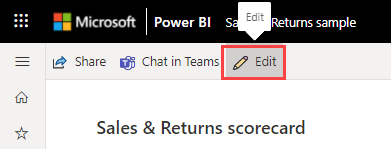
Välj det mått som du vill skapa ett submetriskt värde för och välj Lägg till submetriskt ovanpå styrkortet.
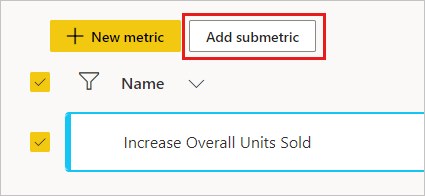
Eller hovra över måttet som du vill skapa en submetrisk för, välj Fler alternativ (...)>Ny submetrisk.
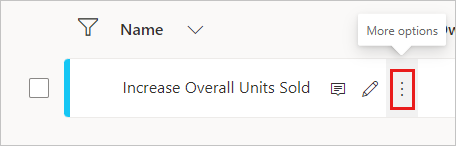
Upprepa det första steget efter behov för att skapa mer submetri.
Kontrollera att du har valt måttet så att du kan skapa submetri.
Mer information om hur du skapar manuella eller anslutna mått finns i de här artiklarna:
Skapa undermetriska värden som summeras till måttet
Du kan också skapa sammanslagningsundermetri , vars värden automatiskt aggregeras till ett överordnat mått. Dessa aggregeringar beräknas om när de submetriska värdena ändras och avbildar historiken. Sammanslagningar är ett bra sätt att hålla ett överordnat mått uppdaterat utan att ha det säkerhetskopierat av en rapportanslutning. Sammanslagningar fungerar när submetriska värden är manuella eller anslutna, så att du alltid kan samla in det aktuella värdet, oavsett var det kommer ifrån.
Kom igång med att skapa sammanslagningar
Kontrollera först att du är i redigeringsläge.
Välj pennikonen för att ange infogad redigering av ett mått.
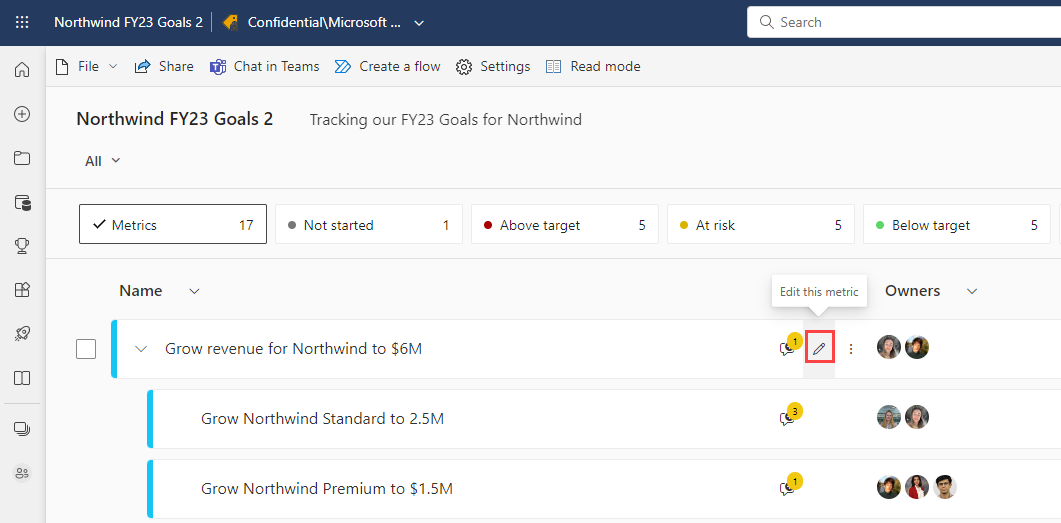
Bredvid värdet och målet visas en indikation på vilken typ av mått det är:
- Manuellt mått
- Använda submetri
- Anslut till data
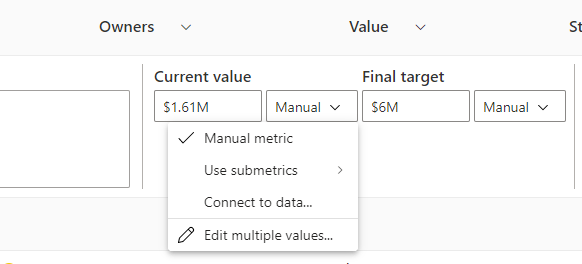
När du väljer sammanslagningsundermetri kan du välja aggregeringstyp:
- SUMMA: en summa av de submetriska värdena
- GENOMSNITT: ett medelvärde av de submetriska värdena
- MIN: visar det lägsta submetriska värdet
- MAX: visar det största submetriska värdet
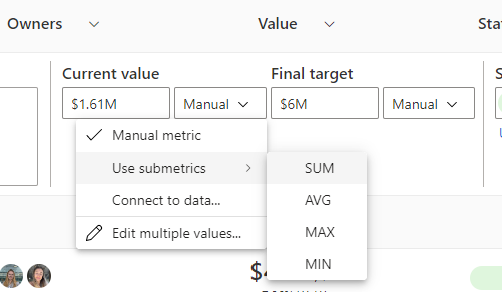
Det alternativ du väljer beräknar automatiskt lämpligt värde och visar det i området Aktuellt värde eller Målvärde . Du kan konfigurera olika sammansättningstyper för sammanslagning på aktuellt värde och målvärde, vilket ger maximal flexibilitet.
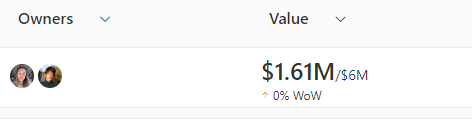
Bevara historiska värden
Du kanske vill bevara historiska värden om du byter måtttyp från ansluten till sammanslagningstyp.
I Redigeringsläge för styrkortet väljer du Fler alternativ (...)>Se information bredvid måttet.
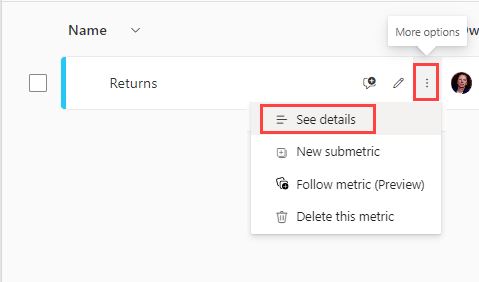
På fliken Anslut ions kontrollerar du att du inaktiverar växlingsknappen med etiketten Rensa måttvärden när du ansluter till en ny rapport.
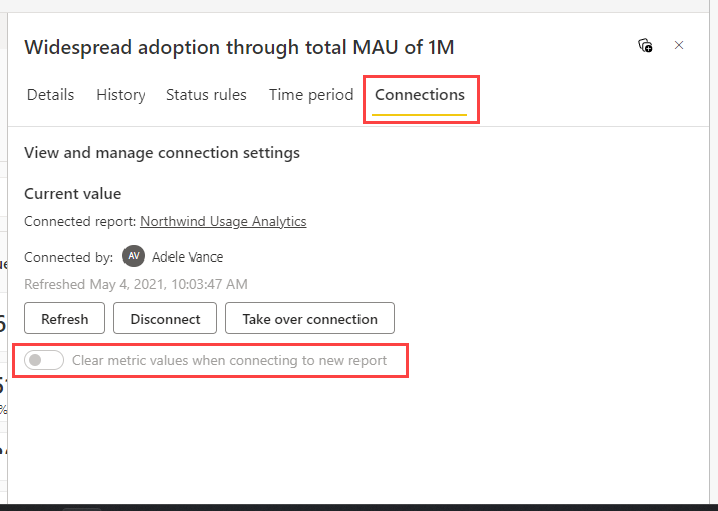
Överväganden för sammanslagning
- Sammanslagningar sker från den dag de konfigureras framöver. De tar inte bort, beräknar om eller åsidosätter historiska data med retroaktiva sammanslagningsvärden i nästan alla scenarier.
- Ett scenario där anslutna historiska data tas bort är om personen som skapar sammanslagningen inte är ägaren av måttanslutningen. Om du vill bevara historiken kontrollerar du att ägaren till måttanslutningen är samma person som skaparen av sammanslagningen.
- Om en styrkortsförfattare ändrar ett mått från en sammanslagning till ett anslutet mått och de tar in historiken via rapportanslutningen åsidosätter rapporthistoriken historiska sammanslagningsvärden.
- Nya sammanslagningstyper beräknas med den nya aggregeringen framåt, men ersätt inte historiken.
- Sammanslagningar visar alltid samma aggregeringsvärde för alla submetriska värden, oavsett behörigheter på måttnivå. Det innebär att om person A bara har visningsåtkomst till 3 av 5 undermetriska värden ser de fortfarande samma överordnade måttvärde som någon som har åtkomst till alla undermetriska värden.
Relaterat innehåll
- Kom igång med mått i Power BI
- Skapa styrkort och manuella mått i Power BI
- Skapa anslutna mått i Power BI
Har du fler frågor? Prova Power BI Community.
Feedback
Kommer snart: Under hela 2024 kommer vi att fasa ut GitHub-problem som feedbackmekanism för innehåll och ersätta det med ett nytt feedbacksystem. Mer information finns i: https://aka.ms/ContentUserFeedback.
Skicka och visa feedback för